この記事では、HoYoverse 3タイトル(原神・崩壊:スターレイル・Zenless Zone Zero)を 再ダウンロードせず に Epic Games Launcher(以下 Epic Launcher)へ“引き渡し”て、Epic Rewards やクーポンなど Epic 側の特典を享受する手順を解説します。標準ランチャーで遊んでいる人が Epic 報酬だけ取りこぼしている――そんな状況を最短で解決できます。
なぜ Epic 経由で遊ぶの?
シンプルにEpicを経由することでEpic 報酬がもらえてとてもお得だからです!
既に原神などをPCで遊んでいる方は再インストールする必要があり結構手間です…
しかし今回の手順なら今インストールしているものを再利用するので一瞬で利用できます。
| メリット | 概要 |
|---|---|
| Epic 報酬 | ストア/ゲーム内購入額の 5% が自動でストア残高に還元。キャンペーン期間中は 20% までブーストされることもあります。 |
| 再インストール不要 | 本記事の方法(後述)なら既存ファイルを再利用でき、数十〜百 GB 級のダウンロード時間を節約。 |
| ライブラリ一括管理 | Epic 上のフレンド通知や実績、オーバーレイをまとめて利用。 |
Epic Rewardsについてはこちらの記事で詳しく紹介しています。
事前準備
簡単に以下は確認しておいてください!
この記事ではゼンゼロで一緒に進めていきますが、原神やスタレでも同じ手順で問題ありません。
- HoyoPlayで対象ゲームが最新バージョンで正常起動することを確認。
- Epic Games Launcher(PC 版)をインストール・ログイン。
- 対象のゲームをEpic Games Launcherでインストール。
以下の状態になればOKです。ゲーム本体はインストールしないので数百MBのみ消費します。
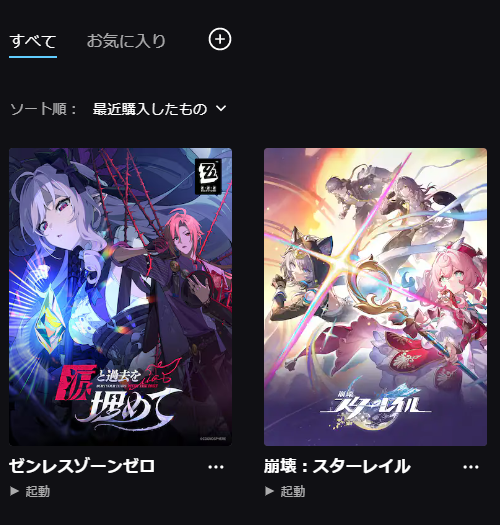
config.ini を Epic 用チャネルへ書き換える
ゲーム側にここから課金してねと伝えるために設定ファイルから設定を編集します。
ここでの作業はEpic側ではなくHoyoPlay側での作業になります!
ファイルの場所
| タイトル | ゲーム本体 |
| 原神 | Program Files\Genshin Impact\Genshin Impact game\config.ini |
| 崩壊:スターレイル | |
| Zenless Zone Zero | |
見つからない場合は以下の手順で確認
ランチャーのメニューからゲーム設定を選択
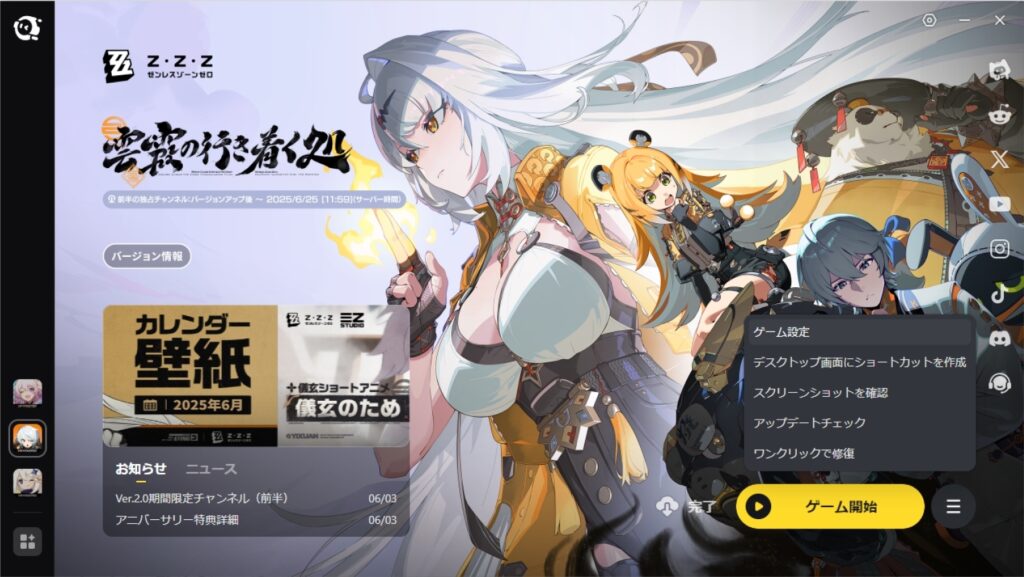
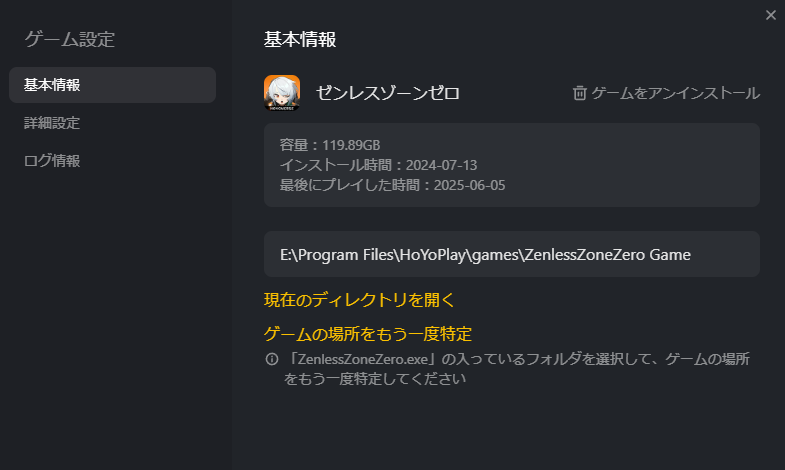
記載されているパスがインストール先ディレクトリで、その中にconfig.iniがあることが確認できればOKです。
config.iniを編集する
cpsをpcseaepicに変更します。以下はゼンゼロの設定ファイルですが他シリーズでもやることは変わりません。
変更前
[general]
channel=1
sub_channel=3
cps=hoyoverse1_PC
uapc={"hyp":{"uapc":""},"nap_global":{"uapc":""}}
game_version=1.7.0
downloading_mode=ldiff
plugin_XXXXXXXXXX_version=X.X.X
plugin_XXXXXXXXXX_version=X.X.X変更後
[general]
channel=1
sub_channel=3
cps=pcseaepic
uapc={"hyp":{"uapc":""},"nap_global":{"uapc":""}}
game_version=X.X.X
downloading_mode=ldiff
plugin_XXXXXXXXXX_version=X.X.X
plugin_XXXXXXXXXX_version=X.X.XこれでHoyoPlay側での設定は完了です。
Epic側ランチャーでインストール先を再指定
初回 Epic 起動時、HoYoverse 標準ランチャーが立ち上がり “インストール” と表示される場合があります。このときは:
- ランチャー右下 ゲームの場所を特定。
- ゲームインストール先 をクリックし、既存ディレクトリを指定。
- 「確認」→「ゲームファイルを検証」完了後、[プレイ] ボタンが出れば成功。
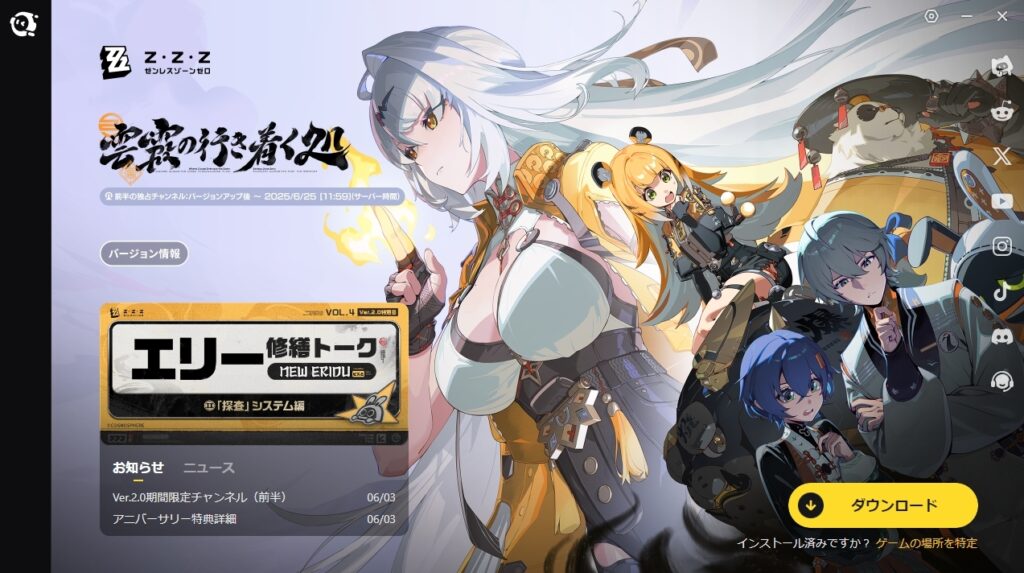
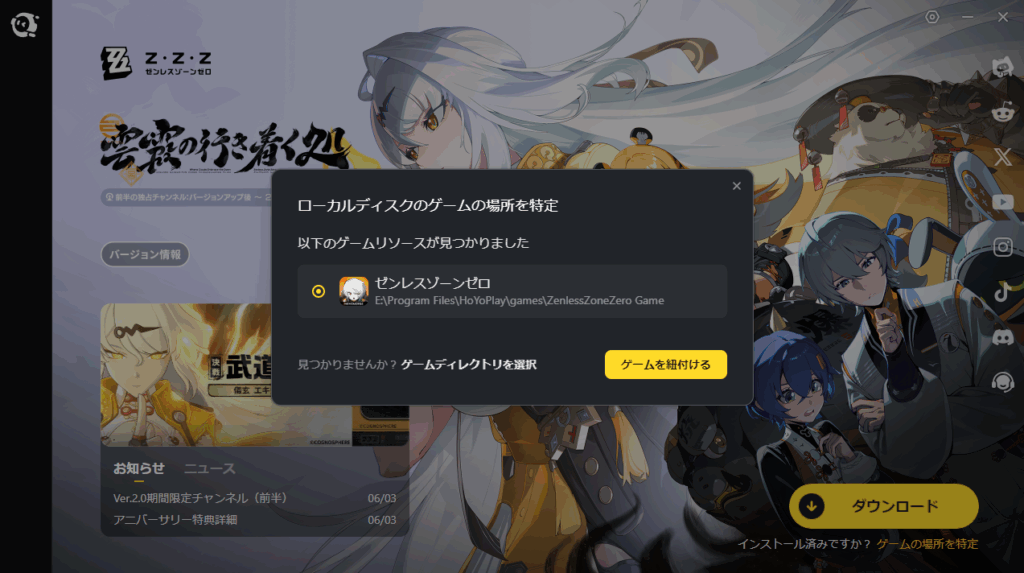
Epic 経由で課金できるかチェック
ここまでできたら後は普通に起動できるはずです~。
課金時にEpic報酬の記載があれば切り替え完了です。
お疲れさまでした!
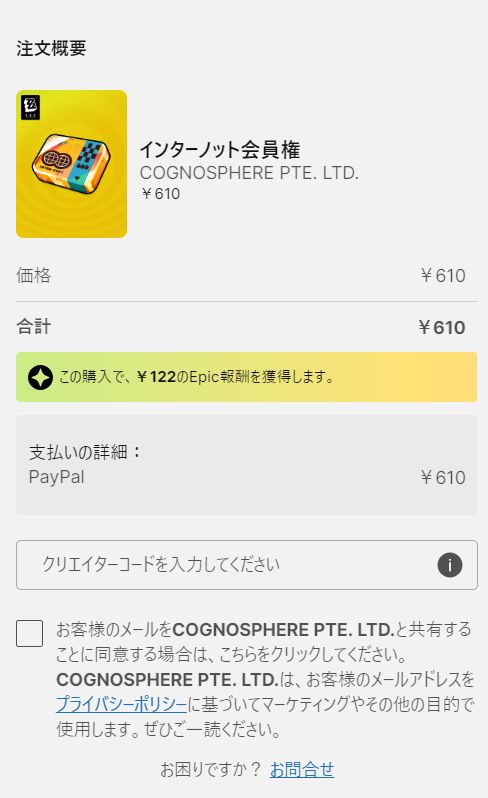



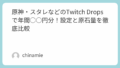
コメント